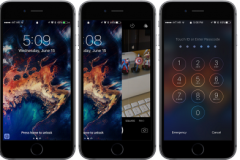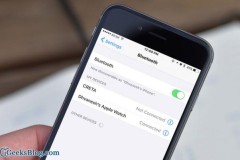Bạn muốn bán chiếc iPhone/iPad của mình thì đầu tiên cần xoá bỏ toàn bộ thông tin cá nhân của bạn ra khỏi thiết bị đó để đưa thiết bị di động của bạn trở về với trạng thái ban đầu khi mới mua máy (hay còn được gọi Factory reset).
 Người dùng cần phải cân nhắc thật kỹ khi thực hiện thao tác này, bởi vì sau khi thực hiện thì toàn bộ dữ liệu bao gồm hình ảnh, các ứng dụng, phần mềm đã cài đặt, video trên máy iPhone của bạn sẽ bị xóa bỏ hoàn toàn.
Người dùng cần phải cân nhắc thật kỹ khi thực hiện thao tác này, bởi vì sau khi thực hiện thì toàn bộ dữ liệu bao gồm hình ảnh, các ứng dụng, phần mềm đã cài đặt, video trên máy iPhone của bạn sẽ bị xóa bỏ hoàn toàn.
Dưới đây là các bước thực hiện khôi phục lại cài đặt gốc – thiết lập gốc mặc định cho điện thoại iPhone.
Cách 1: Khôi phục lại cài đặt gốc iPhone khá đơn giản chỉ với một số thao tác như sau:
- Bước 1: Bạn hãy mở ứng dụng Settings (Cài đặt) -> General (Cài đặt chung) -> Chọn Reset (Đặt lại).
Bước 2: Chọn Erase All Content and Settings (Xóa tất cả nội dung và cài đặt).
Bước 3: Nhập Passcode (Mã khóa máy) của bạn trên thiết bị iOS sau đó nhập mật khẩu giới hạn của bạn nếu có.
Bước 4: Chọn mục Xóa iPhone 2 lần.
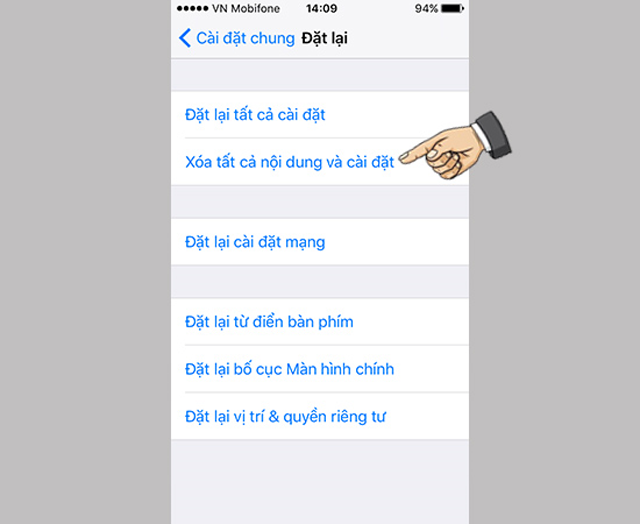
Xóa tất cả nội dung và cài đặt
- Bước 5: Nhập mật khẩu tài khoản Apple ID của bạn và chọn Xóa để hoàn tất quá trình xóa bỏ toàn bộ dữ liệu trên thiết bị của bạn.

Nhập mật khẩu tài khoản Apple ID
- Bước 6: Chờ vài phút cho đến khi màn hình Welcome.
Như vậy, với những thao tác cơ bản trên đã giúp bạn khôi phục lại cài đặt gốc – thiết lập gốc mặc định trên điện thoại iPhone của mình. Lưu ý khi khôi phục lại cài đặt gốc thì toàn bộ dữ liệu trên điện thoại của bạn sẽ bị xóa hết. Nếu muốn giữ lại dữ liệu đã có trên điện thoại thì bạn cần sao lưu vào máy tính hoặc cho lên nguồn dữ liệu cá nhân của bạn trên google.
Cách 2 : Khôi phục cài đặt gốc với iTunes

Dùng bằng itunes
Đây là cách khá hiệu quả nếu như bạn không thể mở iPhone vì nhập quá lần sai mật khẩu Passcode hoặc không nhớ mật khẩu này.
- Bước 1: Mở ứng dụng iTunes.
- Bước 2: Kết nối iPhone, iPad với máy tính. Nếu bạn muốn dữ lại một vài dữ liệu hãy chọn Back Up Now. Nếu không, hãy chọn Restore iPhone…
- Bước 3: Chọn vào nút Restore để bắt đầu khôi phục lại cài đặt gốc cho iPhone từ iTunes.
Cách 3: Khôi phục cài đặt gốc với Find My iPhone
Đây là một tính năng khá hữu ích khi thiết bị iPhone, iPad của bạn đã bị đánh cắp bởi ai đó. Sử dụng Find My Phone có thể giúp bạn xoá tất cả dữ liệu một cách từ xa thông qua mạng Internet. Để sử dụng tính năng này, bạn cần thực hiện các bước dưới đây.
- Bước 1: Truy cập vào Website Find My Phone, và đăng nhập bằng tài khoản Apple ID đã sử dụng trên thiết bị đánh cắp.
- Bước 2: Nếu bạn sử dụng nhiều thiết bị trong 1 tài khoản, hãy chọn thiết bị mà bạn muốn Reset.
- Bước 3: Chọn vào nút Erase iPhone trên bảng thông tin của thiết bị. Bạn sẽ được hỏi xác nhận lại thao tác này.
Sau khi thực hiện hoàn tất, việc Reset sẽ bắt đầu. Nếu thiết bị đang Offline thì nó sẽ bắt đầu thực hiện khi thiết bị đó bắt đầu kết nối mạng trở lại.
Với 3 cách làm như trên bạn đã khôi phục thành công cài đặt gốc trên iPhone. Đừng quên chia sẻ ý kiến của bạn trong phần bình luận nhé!




![[Thủ thuật] Giải cứu iPhone bị treo táo chỉ với vài bước đơn giản](http://cdn.trangcongnghe.vn/thumb/160x240/2017-05/thumbs/thu-thuat-giai-cuu-iphone-bi-treo-t225o-chi-voi-v224i-buoc-don-gian_3.png)